Windows10を使っていて最近気になる現象が時々見受けられました。ソフトを起動した直後、画面の中央あたりにグレーに白抜きの文字で大きく「A」と1秒間くらい表示される場合があるんですよね。これ何だろう?とずっと思ってました。もしかすると変なウイルスに感染したのかも?と気持ち悪かったんですよね(笑)。でもどのPCでも表示されるからそうではないらしい・・
そこで「Windows10 A 表示」などのキーワードでGoogle検索してみるとやっぱり出てくるんですよね(笑)。みんな悩んでるんだ。どうやらこれは1803バージョンから表示されるようで、もともとMSIMEの入力モードを通知するためのものらしいです。余計なお節介という気がしますが、もともと僕はATOKしか使ってなくてMSIMEを殺しているので、IME切替のタイミングでは表示されないはずなんです。
ところがUAC切替のタイミングでも表示されることがあるんですね。つまり管理者権限を要するソフトの場合です。そういえばいつも「このアプリがデバイスに変更を加えることを許可しますか?」のダイアログで「はい」を押した直後に表示されていることに気付きました。
MSIME切替時の場合はタスクバーの通知エリアを右クリックし、MSIMEのプロパティから「通知を表示しない」に設定変更するだけでOKらしんですけど、UAC切替時に表示されるのはそれだけでは消えてくれません。これも検索してみると、どうやらレジストリの書き換えが必要なようです。
気にならない人は気にならないんでしょうけど、僕はすごく気持ち悪いので(笑)、何とかして消してやりたいと思いました。ヒットしたページではコマンドプロンプトを使う方法が紹介されていましたが、要はレジストリを書き換えればいいだけですから、regeditで直接編集した方が早いはずですね。そこでここではregeditを使った方法についてご紹介します。
まずregeditを起動する方法ですが、ちょっとわかりにくい場所にあります。スタートメニュー→Windowsシステムツールの中から「ファイル名を指定して実行」を選択します。
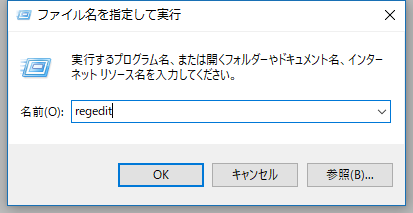
すると上のウィンドウが起動しますので、ここでregeditと入力してOKを押します。これも管理者権限を必要としますから「このアプリがデバイスに変更を加えることを許可しますか?」のダイアログで「はい」を選択するとregeditが起動します。
続いて目的のレジストリは次の場所にありますので、HKEY_USERSから順番にたどっていって下さい。
\HKEY_USERS\.DEFAULT\Software\Microsoft\IME\15.0\IMEJP\MSIME
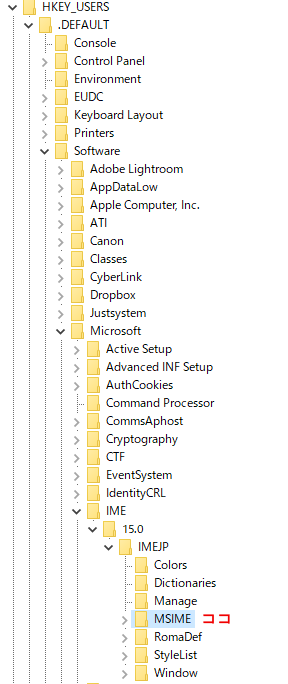
(環境によって表示内容は変わります)
やることはShowImeModeNotificationというキーに0を設定するだけなんですが、初期状態ではこのキーは存在しないはずです。念のため確認しておいて下さい。
キーが存在していなければ、MSIMEの項目を右クリックし、新規→DWORD(32ビット)値を選択して新たに作成します。
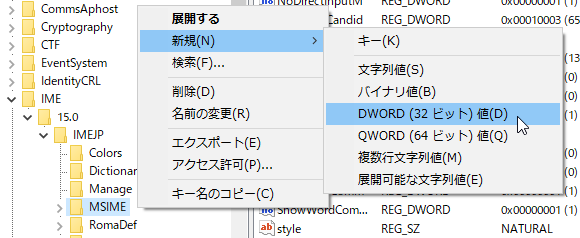
作成を実行すると、デフォルトで「新規#1」のような名前が付きますが、これをShowImeModeNotificationにリネームします。スペルミスしないようにコピペした方がいいですね。
本来はこのキーに0という値を設定するのですが、データはデフォルトで0になりますので、何もしなくてOKです。気になる方はShowImeModeNotificationの上で右クリックして「修正」を選択し、「値のデータ」が0になっていることを確認して下さい。
これでめでたく「A」が消えました。まったくMicrosoftめ、余計な手間をかけさせやがって・・(笑)

